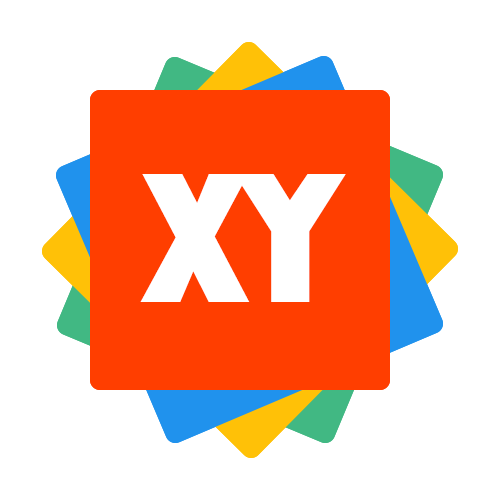Centos安装nginx
摘要
通过本文你将了解如何在centos安装nginx,安装方式选择是直接安装最新版本或者安装指定版本的nginx
1 安装最新版本的nginx
此方法也是最简单、最快的方法让你安装上nginx,方法如下:
- 输入
yum install epel-release,安装过程会让你输入选择,输入y即可,如下图: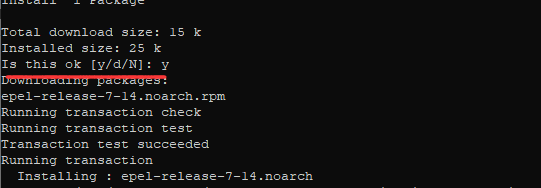
- 耐心等待知道出现
complete。 - 输入
yum install nginx回车开始安装,安装完成后同样提示你要输入y - 两个都安装完成后,输入
nginx -v就能打印出nginx的版本好,代表安装完成 - 此安装方式nginx将安装在
/etc/nginx
了解此文章的前置知识是需要了解nginx常用命令
安装指定版本的nginx
安装编译Nginx依赖
1、安装gcc
安装Nginx需要先将官网下载的源码进行编译,编译依赖gcc环境,如果没有gcc环境,则需要安装:
yum install gcc-c++
不然可能就会报错:Invalid C++ compiler or C++ compiler flags.
中途可能会让你选择y/n,按y后回车即可。
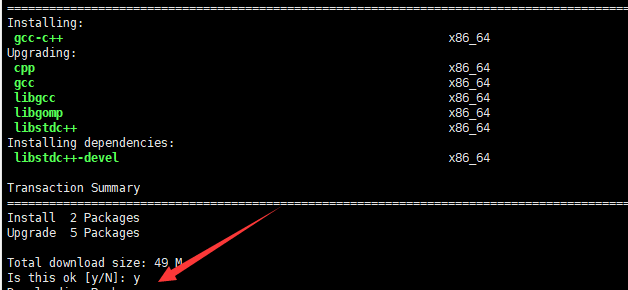
2、PCRE pcre-devel安装
PCRE是一个(Perl Compatible Regular Expressions)是一个Perl库,包括perl兼容的正则表达式。nginx的http模块使用pcre来解析正则表达式,所以需要在linux上安装pcre库,pcre-devel是使用pcre开发的一个二次开发库。nginx也需要此库。命令:
yum install -y pcre pcre-devel
不然可能报错:the HTTP rewrite module requires the PCRE library.
3、zlib安装
zlib库提供了很多种压缩喝解压缩的方式,nginx使用zlib对http包的内容进行gzip,所以需要在Centos上安装zlib库。
yum install -y zlib zlib-devel
不然可能报错:the HTTP gzip module requires the zlib library.
4、OpenSSL安装
OpenSSL是一个强大的安全套接字层密码库,囊括主要的密码算法、常用的密钥和证书封装管理功能及SSL协议,并提供丰富的应用程序供测试或其它目的使用。
nginx不仅支持http协议,还支持https(即在ssl协议上传输http),所以需要在Centos安装OpenSSL库。
yum install -y openssl openssl-devel
下载安装运行Nginx
1、下载Nginx
wget https://nginx.org/download/nginx-1.19.9.tar.gz
2、解压Nginx
tar -zxvf nginx-1.19.9.tar.gz
3、执行configure文件
cd nginx-1.19.9 && ./configure
4、make命令编译 执行完后会有一个MakeFile文件
make是一个命令工具,它解释MakeFile中的指令(应该说是规则)。在Makefile文件中描述了整个工程所有文件的编译顺序、编译规则。
make
make install
5、查询Nginx安装目录
whereis nginx
6、执行Nginx
根据以上方法进入Nginx安装路径,参考路径:/usr/local/nginx
进入sbin文件:cd sbin
执行Nginx:./nginx
7、关于Nginx更多命令在Centos下的命令
- 关于命令输入 如果你是在
/usr/local/nginx目录下,启动Nginx的命令为:./sbin/nginx
但是如果是在/usr/local/nginx/sbin目录下,启动Nginx的命令为:./nginx
由此可见,有没有sbin取决于你在哪一级的目录
查看nginx是否运行成功
ps -ef | grep nginx维护命令
cd /usr/local/nginx——进入安装路径
./sbin/nginx——启动命令
./sbin/nginx -s reload——重载
./sbin/nginx -s stop——关闭
./sbin/nginx -s quit——优雅关闭(当请求被处理完成之后才关闭)
8、配置Nginx环境变量
上一步骤可以看到,./路径名/路径名非常的繁琐,但我们可以通过环境变量来配置一下,使得我们可以像在window下使用命令,如nginx -s reload——重载配置文件、nginx -s quit——优雅地停止、nginx -v——查看版本号。
而且这个命令的使用不管你在哪个路径下都可以使用
- 回到根目录:
cd /,打开环境变量配置文件:vim profile, - 添加环境变量:
export PATH=$PATH:/usr/local/nginx/sbin,然后按esc退出编辑模式,按:wq保存并推出预览模式 - 重新加载环境变量:
source profile - 此时你再输入
nginx -V,如果显示版本号,说明环境变量已经生效了。
注意点:虽然我这里的环境变量是export PATH=$PATH:/usr/local/nginx/sbin,因为这是我的nginx安装路径下的sbin文件夹里面,实际路径要看你安装的路径在哪里,也可能你不是安装的默认路径,此时环境变量这里的路径需要灵活变动。
9、多个环境变量
export PATH=$PATH:/node-v14.19.1-linux-x64/bin:/usr/local/nginx/sbin
修改完环境变量记得运行source profile重新加载环境变量配置文件。
此时nginx -v即可打印出nginx的版本号
yum404解决方案
该情况可能出现在Centos7,而Centos 8应该是不会出现的,如果出现了可以安装下面的方式试试:
// 进入配置文件夹
cd /etc/yum.repos.d/
// 删除旧的配置文件
rm *.repo
// 输入“y”回车确认
使用ls命令确保该目录下的.repo文件已完全删除
下载可以用的.repo文件
wget -O /etc/yum.repos.d/CentOS-Base.repo https://mirrors.aliyun.com/repo/Centos-vault-8.5.2111.repo
如果你没有安装wget,也可以用下面的命令:
curl -o /etc/yum.repos.d/CentOS-Base.repo https://mirrors.aliyun.com/repo/Centos-vault-8.5.2111.repo
运行yum makecache生成缓存
yum makecache
10、访问我们的页面
通过上述步骤,相信你已经学会学会安装nginx和启动nginx了,这一步,将让你可以在你的电脑上,通过公网IP地址或域名访问我们的页面。
注:默认安装好后,nginx里面的html文件夹下是有两个文件的。方便我们验证nginx是否启动成功。
当你成功启动nginx后,上面也说到了,访问页面可以在本机通过公网IP地址或域名访问到我们的页面。这里同样有几个注意点:
域名解析注意点:
- 如果通过域名访问,你需要购买域名、域名备案、备案完成后添加域名解析记录解析你的服务器IP地址。
- 域名备案这个过程需要先买服务器才能进行备案,因为这需要你的服务器公网IP地址,否则是备案不了的,这个备案完成过程大概在20-30天左右完成。
- 如果你需要使用到域名解析,首次备案所花费的时间需要你自己合理安排。
- 当然,如果你已经有一个备案的域名了,一个顶级域名下,可以拥有多个二级域名或三级域名的,此时你只需添加域名解析记录即可。
- 为什么要添加域名解析记录,这里涉及到DNS域名解析过程,这里不详细展开讲,但可以查看此网站的相关文章。
- 也许你会注意到,为什么我没有首次域名备案,就添加了域名解析记录,但还是可以通过浏览器输入我的域名访问到我的网站。但别高兴太早,只是别人服务商没有及时检测出来你有没有备案,当检测到你没有备案后,会访问不了你的网站的,且会提示你去域名备案。
一般我们输入都是协议:域名:端口号/页面路径。这里也有需要注意的点:
- 协议分为http和https,http默认端口号为80,https默认端口号为443,服务器提供商默认都会开启这两个端口号,同时你也可以进行修改,但是修改后的端口号,你要看看是否开启了端口号访问,阿里云里面叫安全组,腾讯云里面叫防火墙。同时你可以在此面板看到可以访问的端口号,如下图我列举在阿里云安全组查看可以访问的端口号:
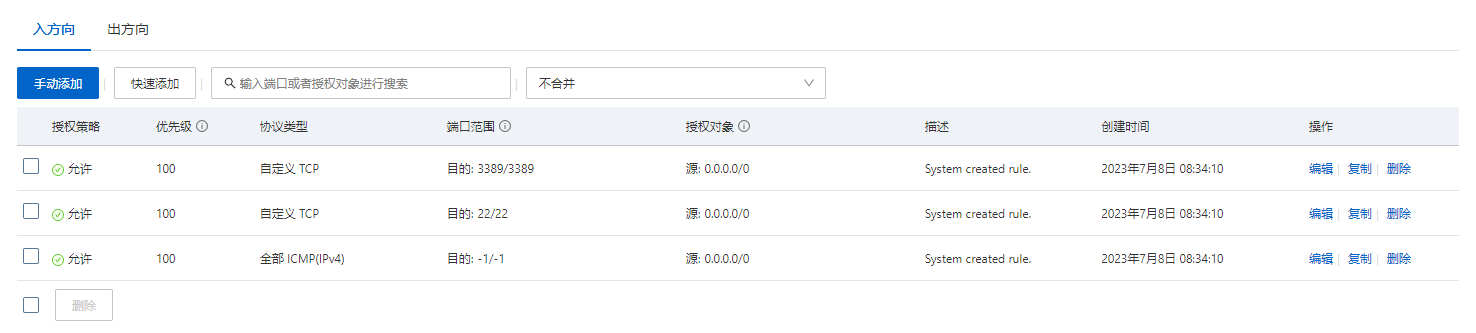
图中3389默认都为window系统远程桌面连接开启的端口号,而22是Linux系统默认远程连接开启的端口号,可见我并没有开启80端口号和443端口号的访问,我这里只实现http协议的访问,所以我先新增一个80端口号的访问。
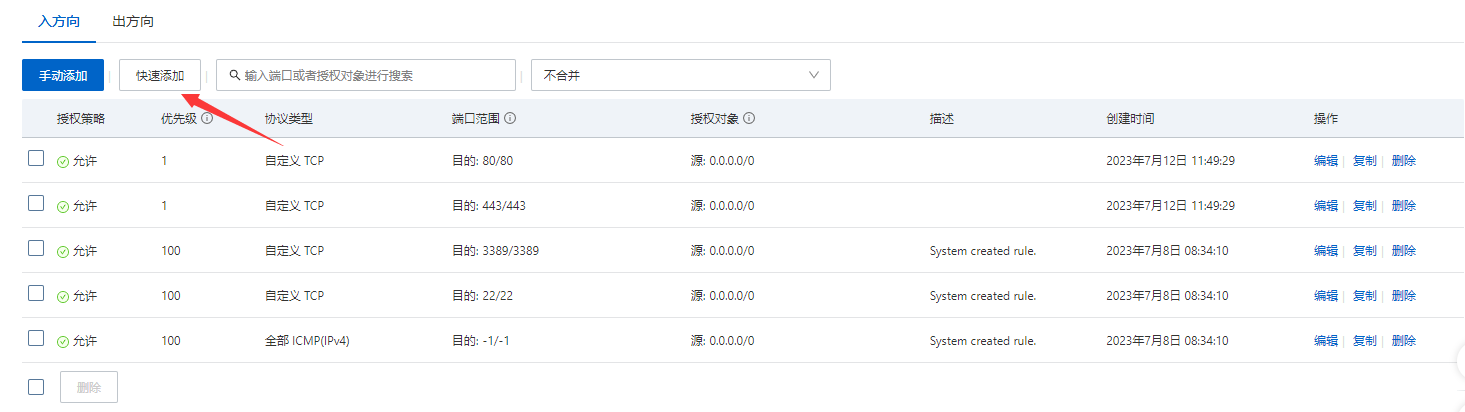
由图中点击快速添加按钮,勾选HTTP和HTTPS,点击确定。
此时,打开你的浏览器,地址栏里输入http://xx.xx.xx.xx:80(你的公网IP),如http://192.168.1.1:80,由于浏览器默认为http协议,端口80或端口443都可以省略不写。即xx.xx.xx.xx。
如果你是域名访问,端口默认80可以省略,如http://www.example.com或端口默认443可以省略,如http://www.example.com。
如果http端口号不是80,http://www.example.com:你设置的端口号,https端口号不是443,则是https://www.example.com:你设置的端口号。
至此,你学会了部署你的网站到服务器后,如何通过浏览器进行访问了。
# HTTP
server {
listen 80; #设置监听端口
server_name xinyang424.com www.xinyang424.com; #设置服务器名称或IP地址
#index index.html index.htm;
#root /website;
location / {
return 301 https://$host$request_uri; # 重定向至https访问
# try_files $uri $uri/ /index.html; # 如果无法找到对应的文件则默认访问index.html文件
}
}
# HTTPS server
server {
listen 443 ssl;
server_name xinyang424.com www.xinyang424.com;
ssl_certificate /etc/nginx/ssl/xinyang424.com.pem;
ssl_certificate_key /etc/nginx//ssl/xinyang424.com.key;
ssl_session_cache shared:SSL:1m;
ssl_session_timeout 10m;
ssl_ciphers HIGH:!aNULL:!MD5;
ssl_prefer_server_ciphers on;
index index.html index.htm;
root /xinyang424.github.io;
location / {
try_files $uri $uri/ index.html;
}
}